Facebook Pixel – Qu’est-ce que c’est et pourquoi devriez-vous l’utiliser.
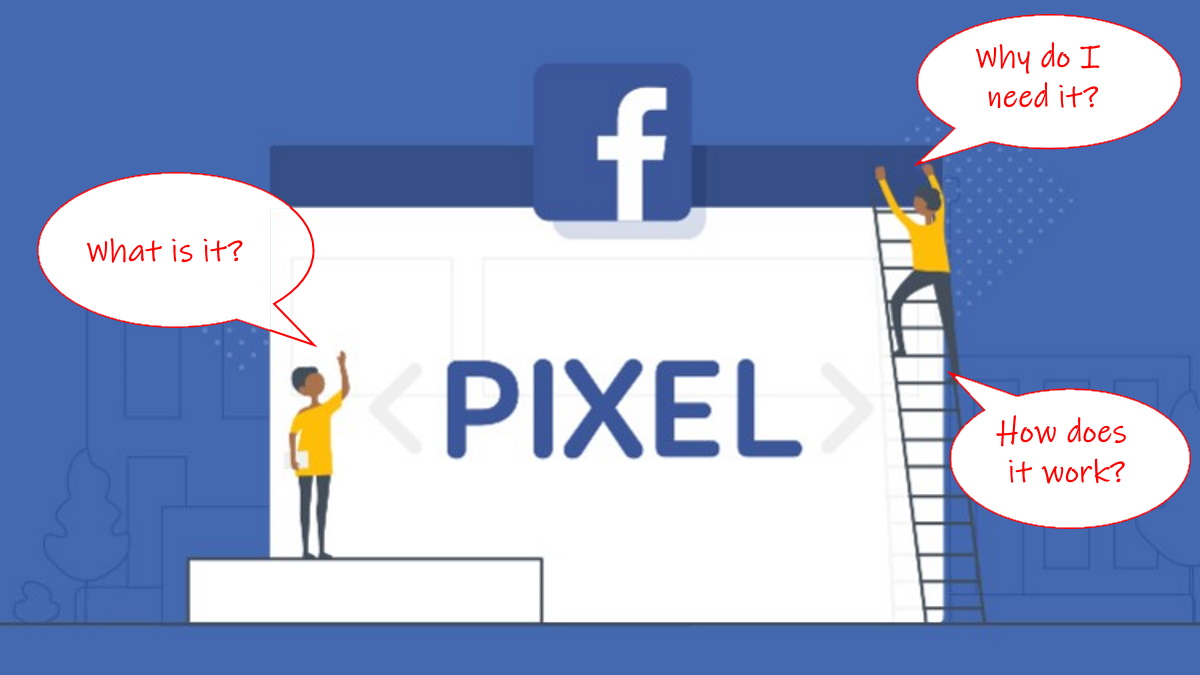
This post is also available in:
![]()
![]()
![]()
Si vous n’avez jamais envisagé d’utiliser les publicités Facebook dans le cadre de votre stratégie marketing, et que vous n’envisagez jamais de le faire, Facebook Pixel vous a probablement dépassé. Mais que se passe-t-il si vous souhaitez utiliser les publicités Facebook ?
L’une des raisons pour lesquelles les gens n’utilisent pas les publicités Facebook est qu’il y a peu de retour sur investissement, sans un public ciblé précis. Mais comment connaissez-vous votre audience précise, sans décomposer les informations que vous recevez de chaque client payant ? Vous savez probablement quels sont vos grands marchés cibles, mais cela ne suffit pas pour cibler les personnes spécifiques qui veulent votre service ou votre produit. Facebook Pixel utilise vos clients acheteurs pour créer un public cible pour vos publicités sur Facebook. Cela semble un peu trop pratique, mais c’est une façon passionnante de cibler vos « plus susceptibles d’acheter » lors de leur navigation dans le monde Facebook.
Qu’est-ce que le code pixel ?
Le pixel Facebook est un outil d’analyse sous forme de code que vous insérez sur chaque page de votre site Web. Ce code est déclenché à chaque fois qu’un visiteur effectue une action sur votre site Web, notamment lorsqu’il est connecté à Facebook en même temps. Le pixel Facebook suit le moment où les utilisateurs répondent à une publicité Facebook, les actions qu’ils effectuent sur votre site, les pages qu’ils visitent et le temps qu’ils y passent. Toutes ces informations, en plus des informations sur les utilisateurs de Facebook déjà disponibles, fournissent à l’algorithme de ciblage d’audience une quantité importante de données sur les personnes intéressées par votre service ou produit.
Que fait Facebook Pixel ?
Le code Pixel remplit quatre fonctions :
1. Conversions de mesures
2.Crée des audiences personnalisées
3.Optimise le ciblage publicitaire
4. Informations sur les visiteurs du site Web
Avant 2015, vous auriez dû utiliser un Pixel distinct pour effectuer chacune des différentes fonctions. Cependant, pour rendre l’utilisation de l’outil Pixel plus simple, en 2015, ils ont sorti le seul Pixel et en 2017, ils ont retiré tous les autres. Ajouter autant de code à l’en-tête de chaque page de votre site Web était volumineux et redondant.
Pixel Facebook et publicités Facebook
Pour tirer le meilleur parti de la publicité Facebook, vous devez utiliser le pixel Facebook. Il est préférable d’installer le code Pixel sur votre site Web avant de dépenser des fonds pour votre campagne de marketing Facebook.
Vous aurez besoin d’un compte publicitaire pour Facebook pour obtenir le code Pixel. Cependant, vous n’avez pas besoin d’avoir créé des campagnes ou dépensé de l’argent avant de saisir le code sur votre site Web.
Pixel et SimplyBook.me
Il y a deux choses dont Facebook dit que vous avez besoin avant d’utiliser Facebook Pixel
- Un site internet d’entreprise
- La possibilité de mettre à jour le code du site Web
Grâce à la fonctionnalité CSS personnalisée du logiciel SimplyBook.me, vous pouvez utiliser votre site de réservation comme site Web de votre entreprise et modifier le code de la page.
Si vous n’avez pas encore créé de pixel Facebook, voici quelques instructions précises sur la façon de le faire, depuis Facebook.
- Accédez au gestionnaire d’événements sur Facebook
- Sélectionnez la première option et cliquez sur le bouton droit « Get Started ».
- Donnez un nom au Pixel (probablement le nom de votre entreprise)
- Insérez l’URL de votre site Web SimplyBook.me dans le champ ci-dessous.
- Choisissez d’installer le Pixel manuellement.
![]()
6. À ce stade, les instructions vous diront de trouver le< entête> section sur les pages de votre site Web et de copier et coller tout le segment ci-dessous dans vos en-têtes pour chaque page. Vous ne pouvez pas le faire sur l’éditeur CSS personnalisé.
- Vous n’avez besoin que de la section jaune surlignée, après « src ». Copiez ceci.
![]()
7. Ouvrez votre tableau de bord pour votre site de réservation SimplyBook.me et accédez à Fonctionnalités personnalisées – CSS personnalisé – Paramètres. C’est ici que vous mettrez votre petit bout de code pixel pour suivre vos réservations.
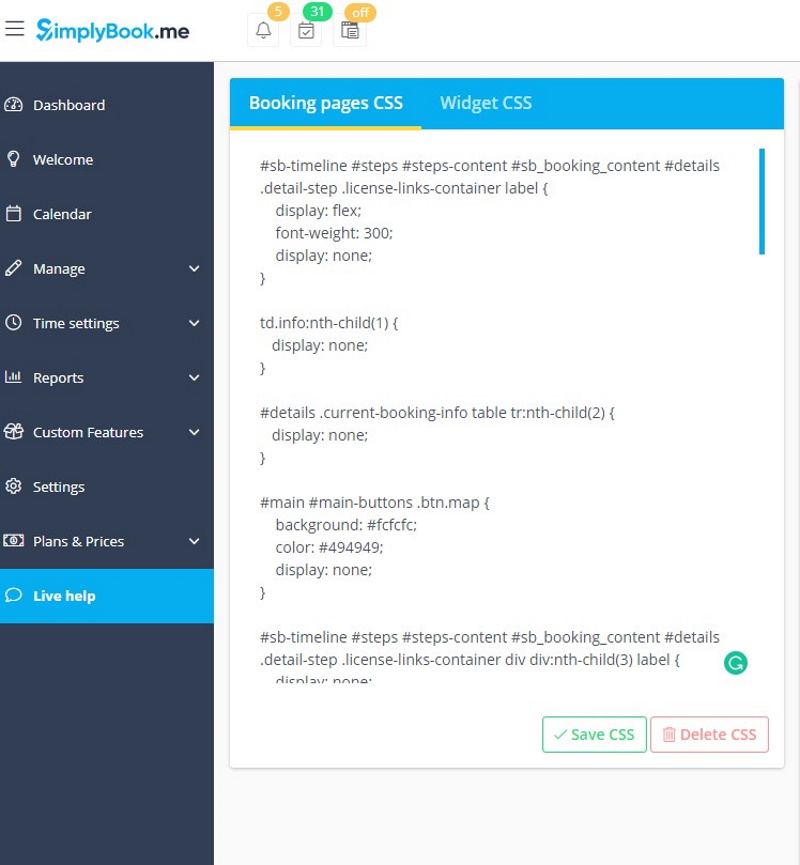
Voici quelques exemples de différents modèles de suivi pour les pages CSS personnalisées. Vous devrez remplacer les sections en gras par le texte surligné en jaune de votre code de pixel (ci-dessus).
- Suivi général des réservations
#booking-result-view .booking-item.booking-confirmed { background-image: url
(" https://www.facebook.com/tr?id=663779800774311&ev=PageView&noscript=1 "); }
- Suivi du paiement des factures (si vous n’autorisez pas le client à réserver sans payer)
.invoice-pay-page .invoice-info .part table b.text-success{ background-image: url(" https://www.facebook.com/tr?id=663779800774311&ev=PageView&noscript=1 "); }
8. Lorsque vous avez saisi le code de suivi requis, voici à peu près à quoi il ressemblera.
![]()
AVERTISSEMENT : les modifications apportées ici ne sont PAS enregistrées automatiquement, alors assurez-vous de cliquer sur le bouton « Enregistrer le CSS » en bas.
9. Après avoir copié le code dans les paramètres de l’éditeur CSS personnalisé de SimplyBook.me , revenez à la page des paramètres de pixel Facebook, cliquez sur
« Continuer » → « Installer manuellement le code d’événement. »
10. Une liste d’événements que vous voudrez peut-être suivre s’affichera.
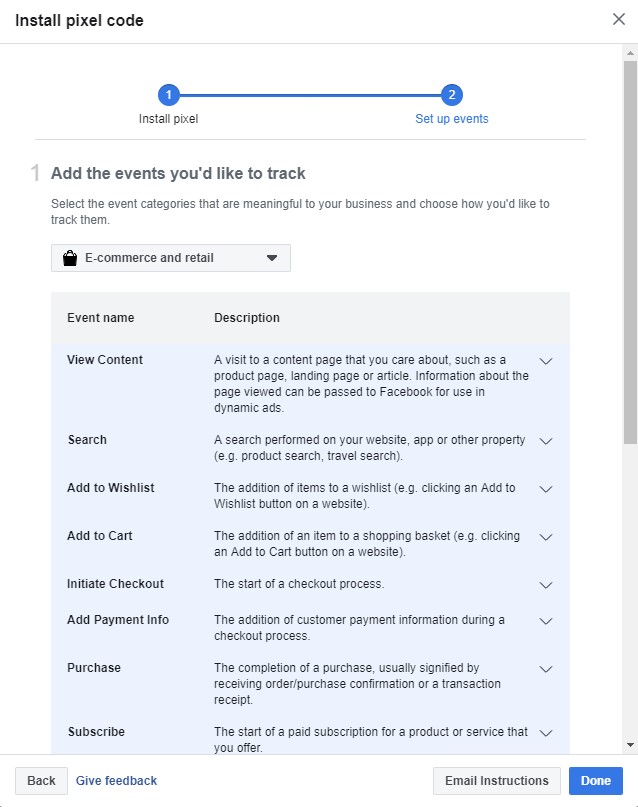
Choisissez les événements que vous souhaitez suivre et entrez les informations requises.
L’exemple ci-dessous est pour la planification
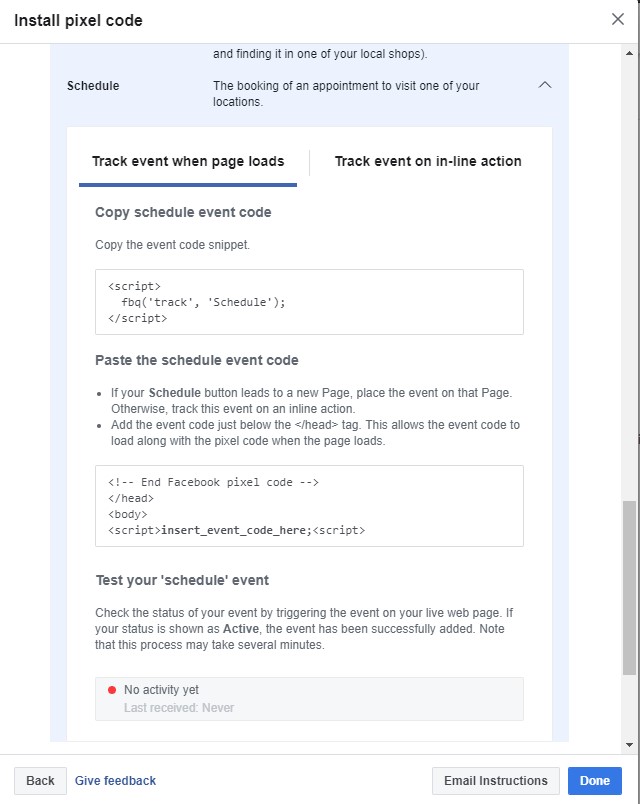
Appuyez sur Terminé.
11. À ce stade, si vous faites défiler vers le bas de la fenêtre des événements de suivi, vous serez autorisé à tester votre suivi. C’est une bonne idée de tester que tout fonctionne.
N.B. If you use Chrome, the Facebook Pixel Helper plugin can be extremely useful to understand where things are possibly going wrong.
12. Enfin, vous pouvez visualiser le rendez-vous réussi du tracking que vous venez de paramétrer dans la liste des pixels Facebook !


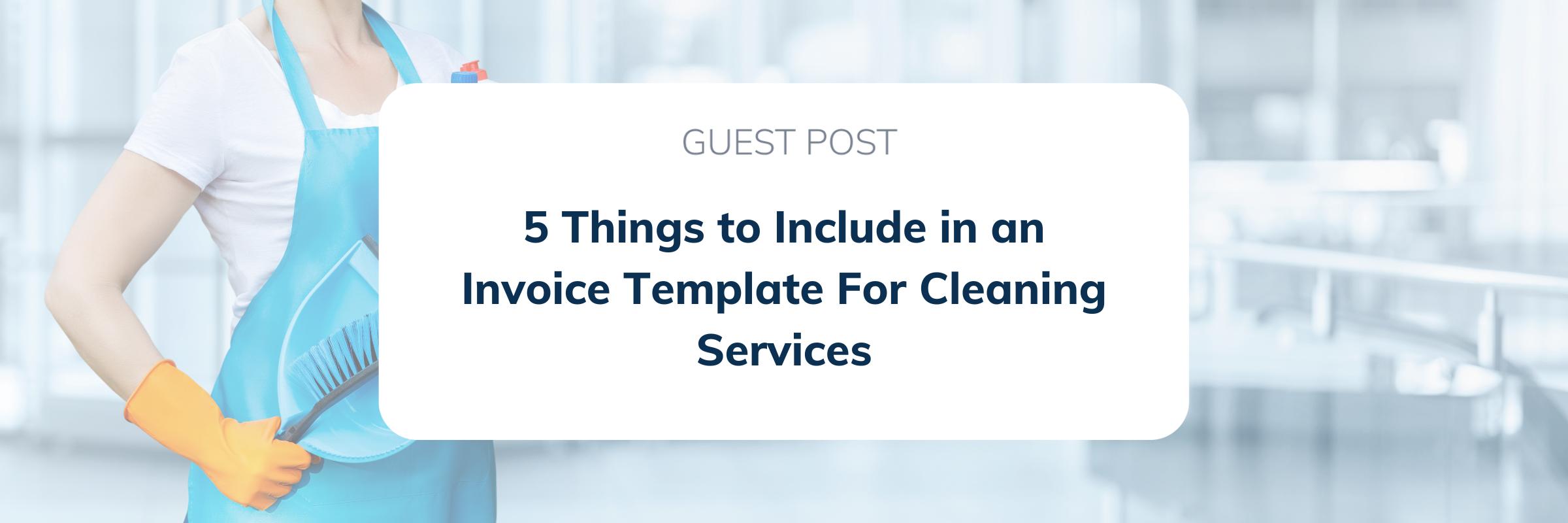
Comments
0 commentsNo comments yet